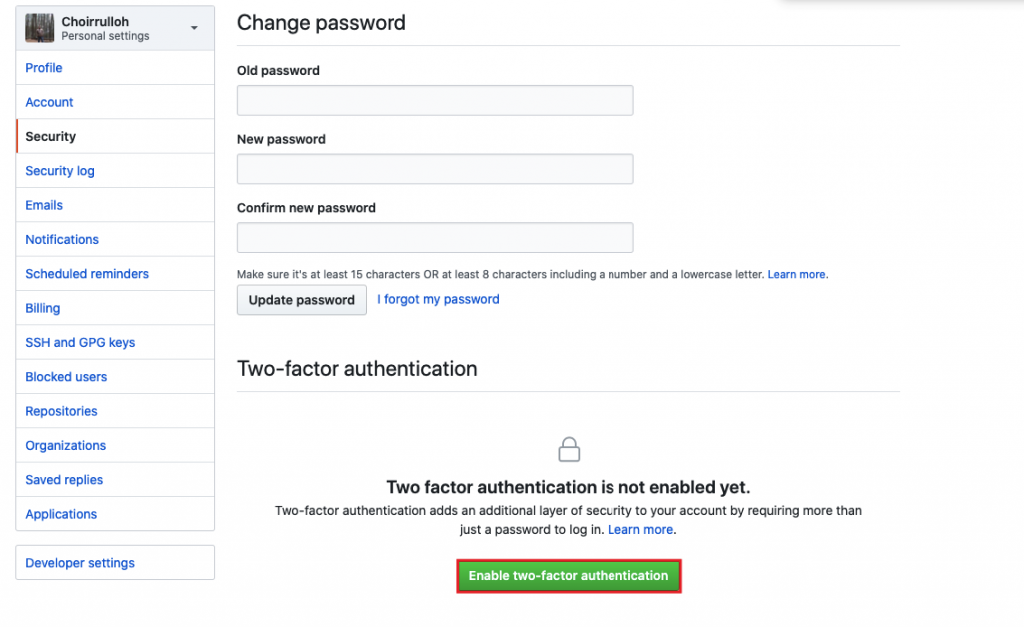Minggu yang lalu seluruh team Excellent diwajibkan untuk mengaktifkan two factor authentication pada akun github masing-masing. Bahkan bukan hanya akun github saja yang di wajibkan diaktifkannya two factor authentication seluruh aplikasi-aplikasi yang sering kita gunakan sehari-hari seperti telegram, whatsapp dan lainnya.
Tujuan untuk mengaktikan two factor authentication adalah untuk mengamankan akun-akun atau aplikasi dari serangan oknum yang tidak bertanggung jawab.
Tetapi disini saya tidak akan membahas cara mengaktifkan two factor authentication pada aplikasi Telegram atau Whatsapp melainkan saya akan membahas cara mengaktifkan two factor authentication pada Github.
Untuk mengaktifkan two factor authentication pada github caranya mudah.
- Buka web github lalu klik menu settings yang ada pada pojok kanan atas.
![]()
- Setelah masuk ke menu Settings lalu masuk ke menu Security yang ada di sebelah kiri.
![]()
- Setelah masuk ke menu Security lalu klik button Enable two-factor authentication
![]()
- Setelah diklik button Enable two-factor authentication nanti akan diarahkan ke halaman untuk setting two factor authentication seperti gambar dibawah ini.
![]()
- Dari gambar diatas bisa dilihat bahwa github memberikan opsi untuk setting two factor authentication, opsinya adalah menggunakan aplikasi atau menggunakan sms. Disini saya akan menggunakan opsi aplikasi agar memudahkan dan tentunya gratis. Untuk aplikasinya saya menggunakan google authenticator. Kalian bisa pelajari disini
- Setelah klik button Set up using an app nanti akan muncul Recovery Codes atau kode pemulihan. Kode ini sangat dibutuhkan ketika handphone hilang. Silahkan di Download atau di Copy.
![]()
![]()
- Setelah dilakukan Download atau Copy klik button next.
- Scan kode barcode dengan aplikasi google authenticator. Setelah di scan, aplikasi akan menampilkan kode enam digit yang dapat kita masukkan di GitHub.
![]()
- Masukkan kode yang ada pada aplikasi google authenticator di form yang ada pada github, lalu klik button Enable.
![]()
- Setelah klik button Enable akan keluar pesan Two-factor authentication successfully enabled! yang berarti two factor authentication sukses di aktifkan.
Silahkan lakukan logout lalu login kembali pasti akan dimintakan kode authentication seperti gambar dibawah ini.
![]()